Como associar o Ato Autorizativo ao histórico do aluno?
7 de setembro de 2025 - 1 min de leituraSiga os passos:
- Acesse Históricos e Certificados e abra o aluno.
- Na página do histórico, localize a seção Ato Autorizativo.
- Clique em Selecionar Ato Autorizativo.
- Selecione um ou mais atos e Salve.
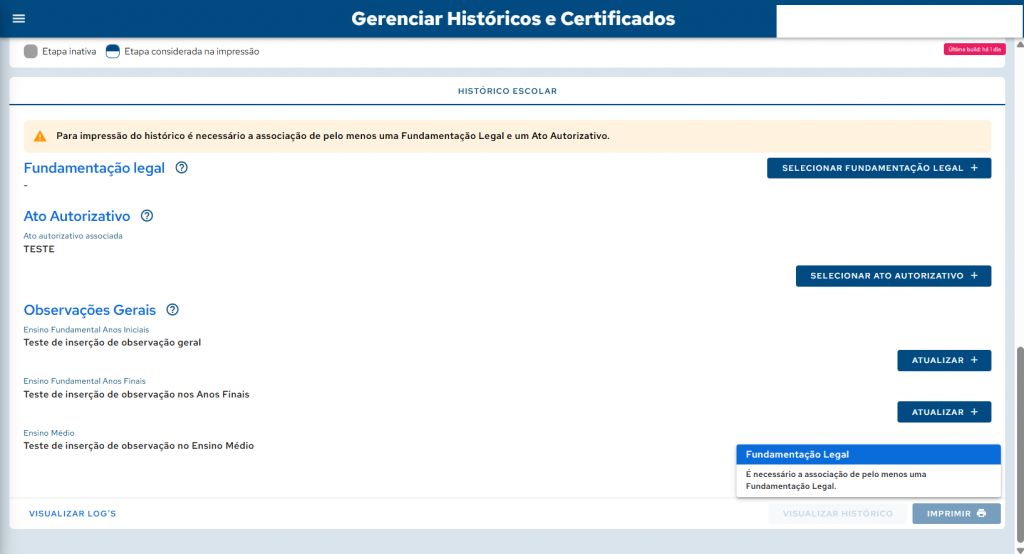
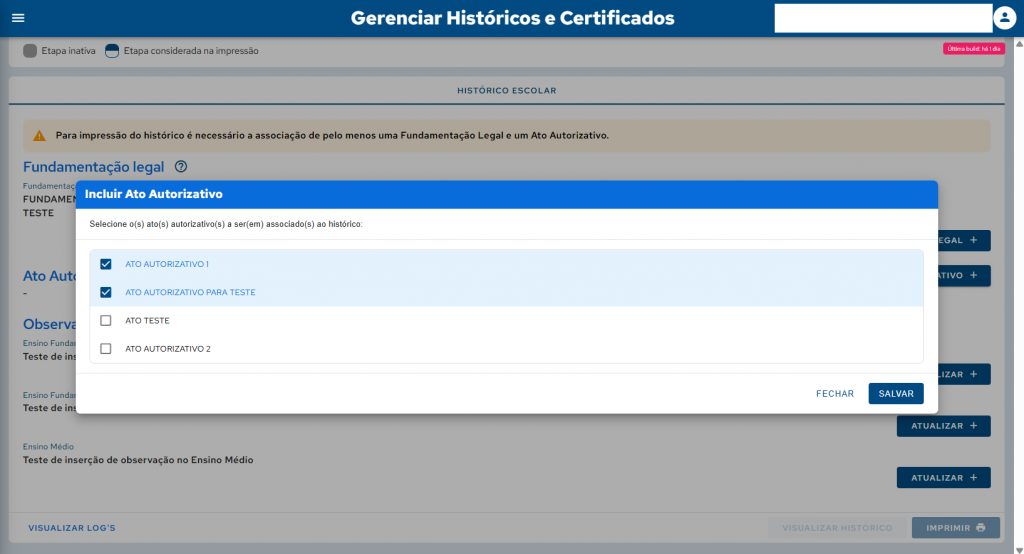
Comportamentos e regras:
- Os atos exibidos pertencem à escola do usuário logado (cadastrados no Menu Escola).
- Se não houver ato cadastrado na escola, o botão ficará desabilitado com tooltip orientando a cadastrar no Menu Escola.
- Se houver apenas um ato, ele pode ser associado automaticamente no primeiro acesso e o botão ficar desabilitado informando isso.
- É obrigatório pelo menos um Ato Autorizativo associado para habilitar Visualizar/Imprimir.
Os atos selecionados são impressos no PDF do Certificado do histórico; as escolhas ficam salvas para próximos acessos.